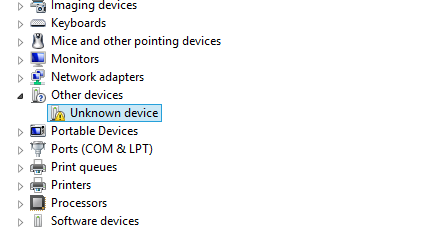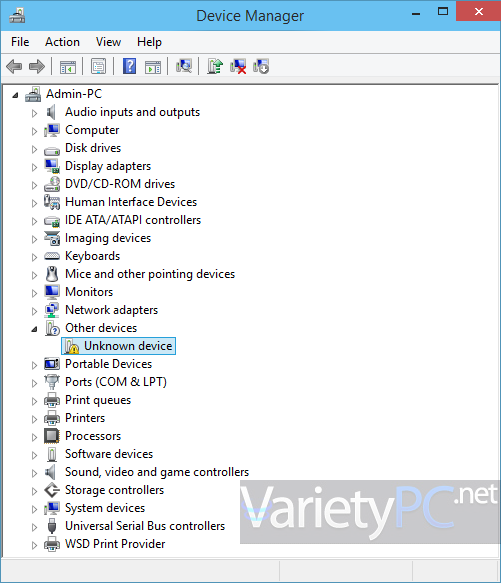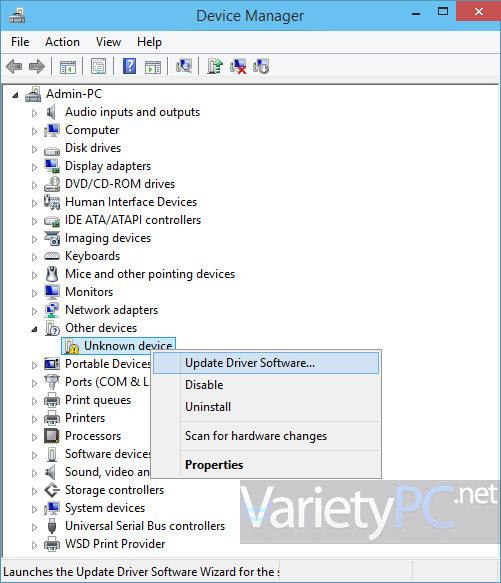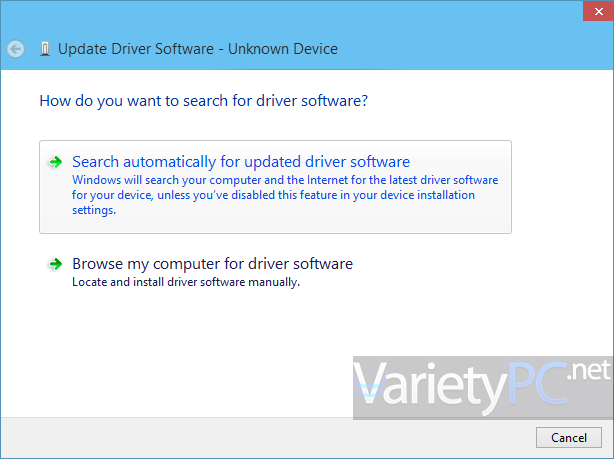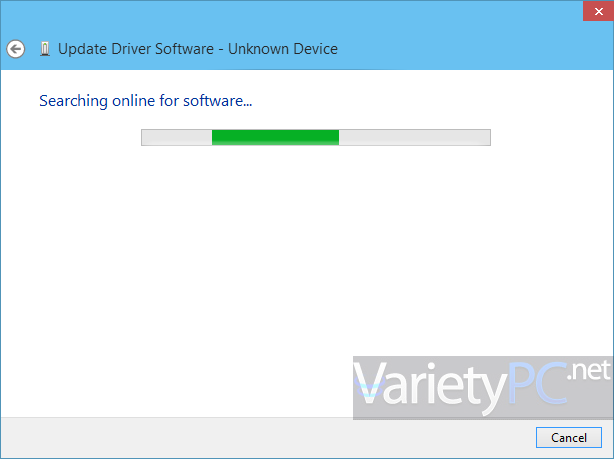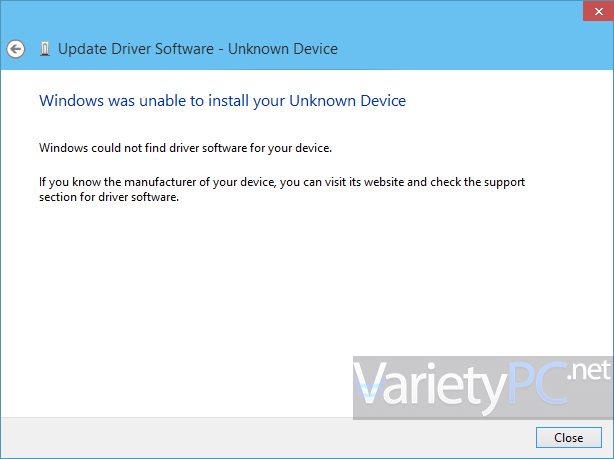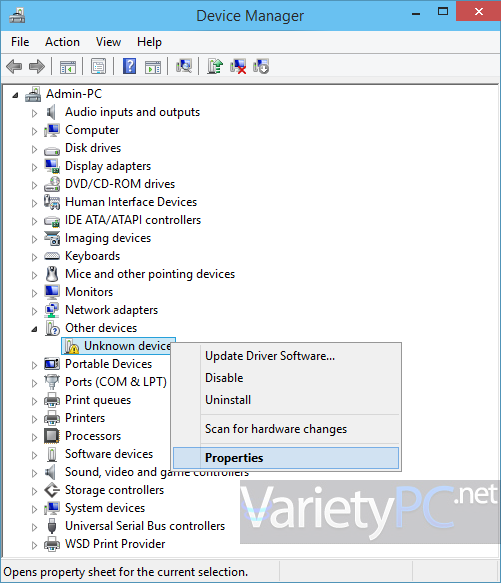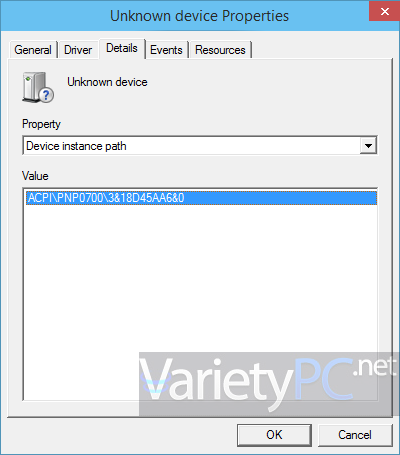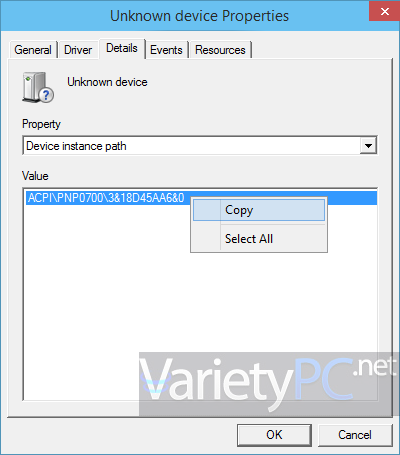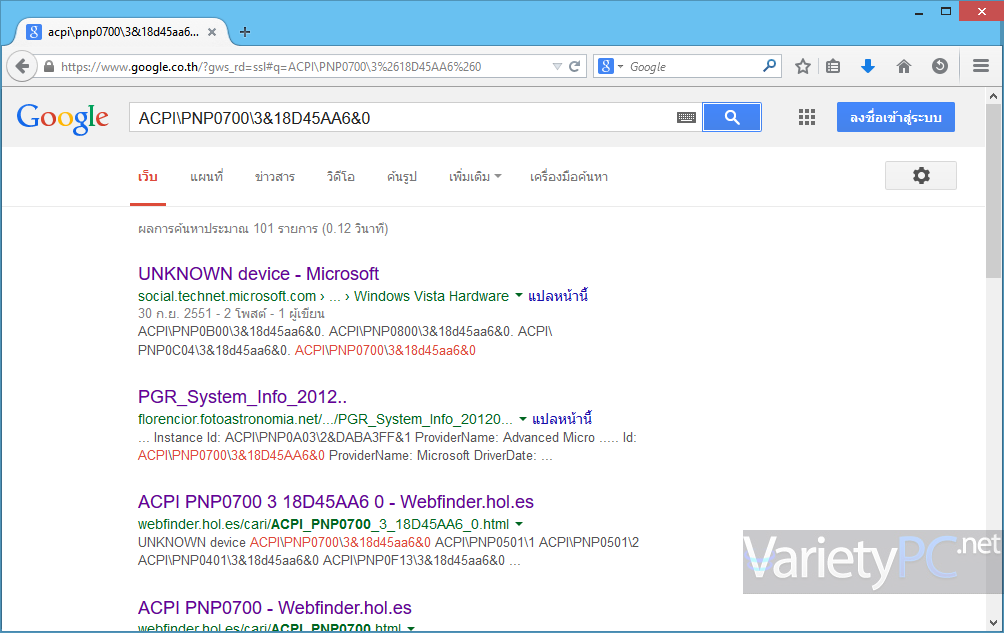หลังการติดตั้ง Windows เสร็จแล้ว ผู้ใช้งานมือใหม่ที่ทำการติดตั้ง Windows ด้วยตนเอง หลายท่านก็คงเลือกการติดตั้งไดร์เวอร์ให้กับอุปกรณ์ฮาร์ดแวร์ต่างๆให้ Windows ได้รู้จักกับอุปกรณ์ฮาร์ดแวร์ต่างๆด้วยแผ่นไดร์เวอร์ที่มีมาให้กับอุปกรณ์เหล่านั้น ไม่ว่าจะเป็น ไดร์เวอร์การ์ดจอ, ไดร์เวอร์เมนบอร์ด หรือ ไดร์เวอร์การ์ดเสียง ก็ไม่มีอะไรยุ่งยาก แต่บางท่านไม่ได้เก็บแผ่นไดร์เวอร์ต่างๆเอาไว้ หรืออาจจะทำแผ่นไดร์เวอร์หาย หรือไม่ได้ทำการสำรองไดร์เวอร์ที่มีอยู่ก่อนหน้าเอาไว้ก่อน ก็ต้องเลือกหาดาวน์โหลดไดร์เวอร์จากอินเตอร์เน็ตมาติดตั้งด้วยตนเอง
ซึ่งบางครั้ง เราอาจคิดว่า ไดร์เวอร์ที่เราดาวน์โหลดมาติดตั้ง ได้ทำการติดตั้งเสร็จเรียบร้อยหมดแล้ว แต่พอเข้าไปเปิดดูในรายการอุปกรณ์ Device Manager กลับพบว่ามีไดร์เวอร์ที่ยังไม่ได้ทำการติดตั้งหลงเหลืออยู่ และระบบ Windows ก็ฟ้องแค่ว่า Unknown device ซึ่งเป็นการระบุชื่ออุปกรณ์ที่เกี่ยวข้องได้ไม่ชัดเจน ทำให้การค้นหาไดร์เวอร์ที่เกี่ยวข้องเป็นไปได้อย่างยุ่งยากขึ้น
สำหรับวิธีการต่อไปนี้ คงจะมีประโยชน์ต่อผู้ใช้มือใหม่หลายท่าน กับการค้นหารายชื่อไดร์เวอร์ที่น่าจะเกี่ยวข้องกับอุปกรณ์ฮาร์ดแวร์ที่ระบบ ไม่รู้จัก โดยไม่ต้องใช้ซอฟต์แวร์ช่วยใดๆ แต่ทั้งนี้ การค้นหาไดร์เวอร์ผ่านอินเตอร์เน็ตด้วยวิธีการเหล่านี้ จะใช้ไม่ได้กับเครื่องที่ไม่ได้ติดตั้งไดร์เวอร์การ์ดแลน ซึ่งเป็นอุปกรณ์หลักในการใช้เชื่อมต่ออินเตอร์เน็ตนั่นเอง เว้นแต่ว่าชิพเซ็ตของการ์ดแลนจะเป็นเวอร์ชั่นเก่า และมีการติดตั้ง Windows เวอร์ชั่นใหม่ อย่างเช่น Windows 8, Windows 8.1 หรือ Windows 10 ตัว Windows ก็จะทำการติดตั้งไดร์เวอร์การ์ดแลนให้โดยอัตโนมัติทันที
เบื้องต้นก็เพียงแค่ คลิกขวาที่อุปกรณ์ฮาร์ดแวร์ที่ Windows ไม่รู้จัก Unknown device -> Update Driver Software
ถ้าหากคอมพิวเตอร์ของท่านได้ต่ออินเตอร์เน็ตอยู่ละก็ เพียงแค่เลือกหัวข้อ Search automatically for updated driver software เพื่อค้นหาไดร์เวอร์ที่ตรงรุ่นจาก Server ของไมโครซอฟท์ได้เลย
ตรงนี้จะใช้ระยะเวลาในการค้นหาสักครู่
แต่ระบบก็ฟ้องข้อความ Windows was unable to install your Unknown Device ซึ่งทางเว็บไซต์ของไมโครซอฟท์ก็ยังไม่รู้จักอีก
แต่ถ้าเราไม่รู้ว่าเจ้าหัวข้อ Unknown device ที่ Windows ฟ้องขึ้นมา จะเกี่ยวข้องกับอุปกรณ์ฮาร์ดแวร์ตัวไหน ก็เพียงคลิกขวาที่หัวข้อดังกล่าว แล้วเลือก Properties
ไปที่แท็บ Details ก็จะมีโค้ดแสดงรายละเอียดที่เกี่ยวข้องกับอุปกรณ์ที่เกี่ยวข้องเอาไว้ที่นี่
ทั้งนี้ เราสามารถก็อบปี้โค้ดเหล่านี้ ไปทำการค้นหาจากอินเตอร์เน็ตเพื่อดาวน์โหลดไดร์เวอร์ที่เกี่ยวข้องจาก เว็บไซต์ต่างๆมาติดตั้งได้อีกด้วย